Microsoft office 2016怎么激活预览版,相信有很多小伙伴对此存在疑惑,接下来就跟着IEfans小编一起了解一下Microsoft office 2016激活预览版步骤分享吧!

首先要安装office 2016 预览版,目前只能在线安装,这个不用多说,不然你也不会来找怎样激活office 2016 预览版
下载前面提供的转换工具,下载后。可以看到3个工具,在第三个“office版本转换.cmd”上右击,选择以管理员身份运行,参考下图,耐心等待片刻,即可将office零售版转换为VOL版。

下面开始执行计划操作,在开始菜单上右击,选择“命令提示符(管理员)”,
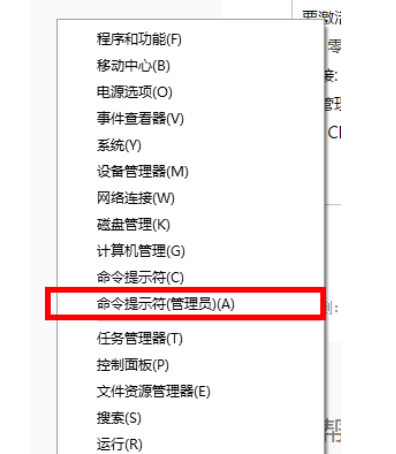
然后输入以下命令,定位到office 2016 的安装目录下,然后按回车键,后面的路径跟你安装路径有关:
64位:cd C:Program FilesMicrosoft OfficeOffice16
32位:cd C:Program Files (x86)Microsoft OfficeOffice16
Microsoft office 2016相关攻略推荐:
Microsoft office 2016如何禁用更新?Microsoft office 2016禁用更新方法详解
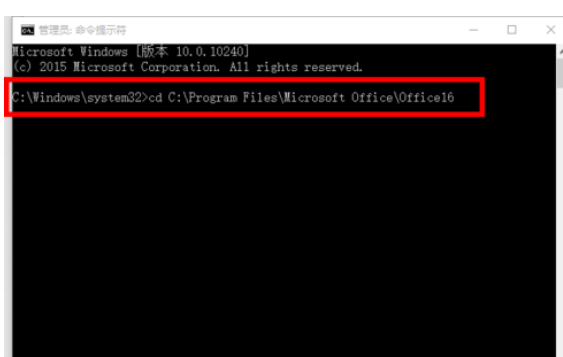
5接着输入以下命令:
cscript ospp.vbs /sethst:kms.guowaifuli.com
然后按回车键,稍等片刻,即可看到操作成功的提示。
6继续输入以下命令:
cscript ospp.vbs /act
然后按回车键,耐心等待片刻,即可激活office 2016 预览版。
上文就是小编为您带来的Microsoft office 2016激活预览版步骤分享Microsoft office 2016激活预览版步骤分享,你学会了吗?若还有疑问请多多关注自由互联Microsoft office 2016专区!
